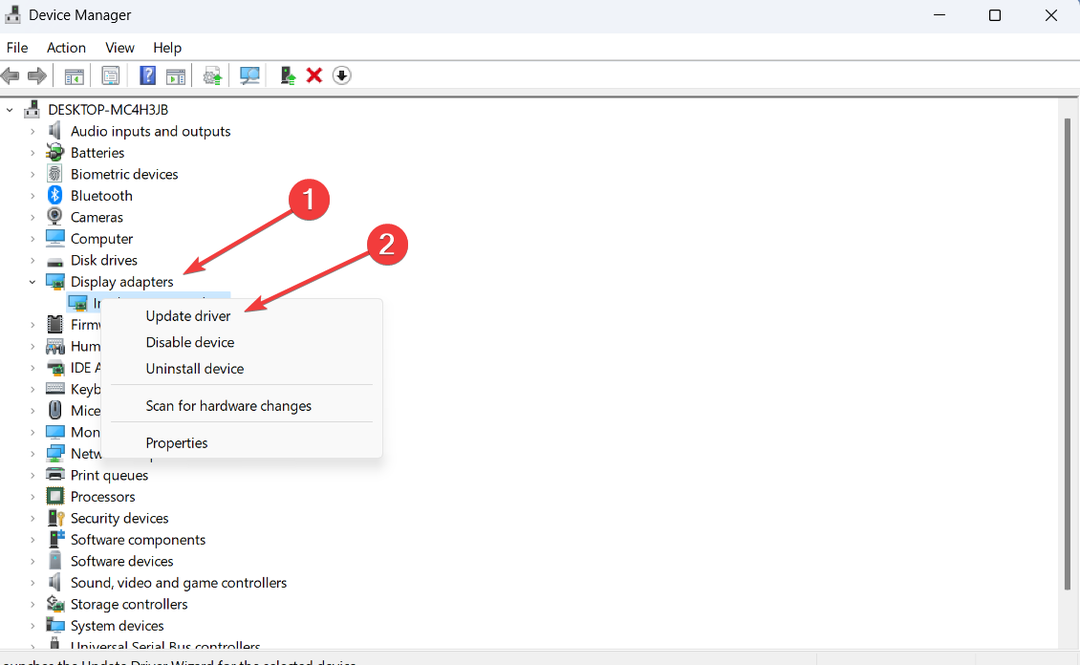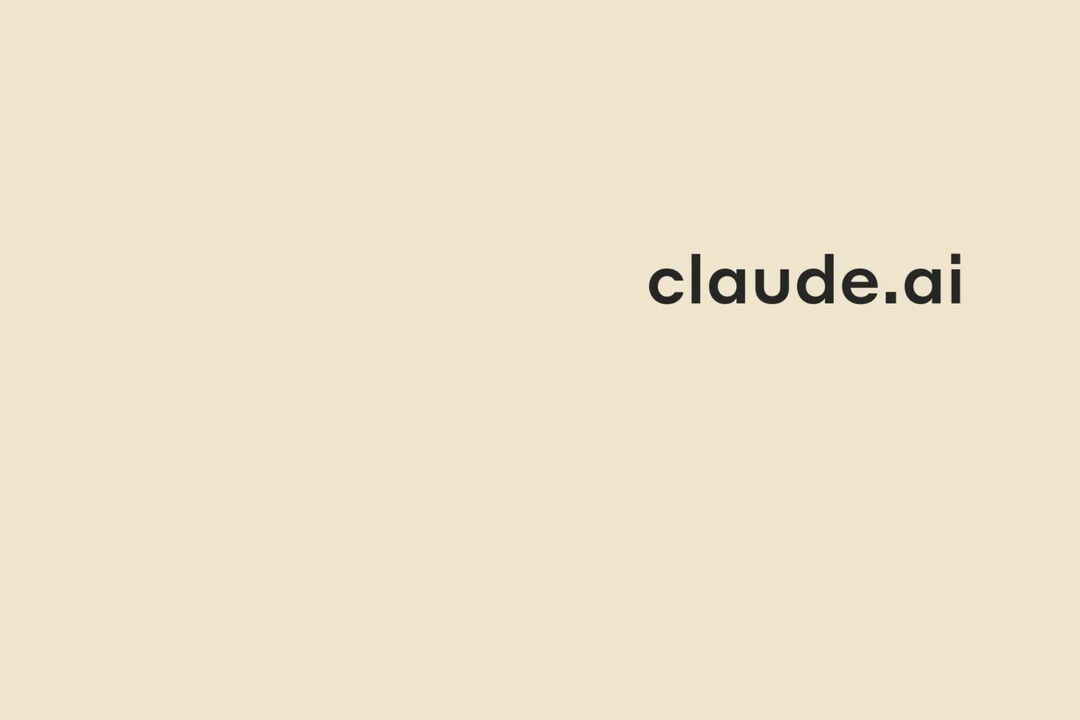- Kode kesalahan 0x80072f8f - 0x20000 cenderung dibandingkan selama peningkatan sistem operasi.
- Tentu saja, penerapannya bertentangan dengan hak istimewa administrator yang dapat diaktifkan.
- Cobalah untuk menggunakan instrumen penciptaan multimedia yang dikelola oleh administrator dan penjaga di masa depan.

XINSTALL DENGAN KLIK FILE DOWNLOAD
SPONSORIZZATO
- Unduh dan instal Fortect sul tuo PC.
- April lo instrumen e Lakukan pemindaian.
- Fai klik su Ripara dan perbaiki kesalahan dalam beberapa menit.
- Selesai, ben 0 utenti già già scaricato Fortect mese ini.
Menambah komputer Windows Anda sebenarnya adalah proses yang sederhana, tetapi Anda mungkin melihat kode kesalahan seperti “0x80072f8f – 0x20000” dan menimbulkan kebingungan. Kesalahan ini mungkin dapat diverifikasi karena hal sederhana ini terjadi karena kesalahan orologi komputer Anda atau masalah yang lebih rumit dan konflik dengan program lain di komputer Anda.
Jangan khawatir, tapi! Panduan ini adalah apa yang harus dilakukan untuk mengatasi kesalahan dan menyelesaikannya. Jika Anda menggunakan Windows 7, solusinya akan mudah dan mudah untuk dilacak ke dalam pengaturan Windows.
🔵Apa yang menyebabkan kode kesalahan 0x80072f8f – 0x20000?
Ada banyak penyebab kesalahan ini, yang lebih umum adalah:
- TLS 1.2 tidak memuaskan: ini adalah Alat Pembuatan Media yang menggunakan protokol pengamanan khusus untuk TLS 1.2, tapi protokol ini tidak memuaskan untuk pemasangan standar pada komputer Windows 7,8 dan Windows 10. Sederhananya, alat yang Anda gunakan untuk menggunakan fungsi pengamanan yang tidak dapat dilakukan pada komputer Anda akan menyebabkan kesalahan.
- Dapatkan hak istimewa: beberapa instrumen yang kaya akan hak istimewa untuk mengelola dan menggunakannya diperlukan untuk menghapus direktori SoftwareDistribution mungkin diperlukan.
Jika Anda menghadapi masalah ini dan menerima pesan kesalahan saat menyediakan Alat Pembuatan Media ini, yang akan diberitahukan kepada Anda jika Anda memverifikasi masalah selama pelaksanaan instrumen ini, kendalikan koreksi yang ditunjukkan di bawah ini.
Bagaimana cara memperbaiki kode kesalahan 0x80072f8f – 0x20000?
- 🔵Apa yang menyebabkan kode kesalahan 0x80072f8f - 0x20000?
- Bagaimana cara memperbaiki kode kesalahan 0x80072f8f - 0x20000?
- 1. Ini adalah instrumen penciptaan multimedia yang menjadi administrator ✅
- 2. Kemampuan TLS 1.2 menggunakan Registro di sistem
- Bagian 1: buka editor registrasi
- Langkah 2: mengakses semua chiave TLS 1.2
- Bagian 3: membuat server dan klien klien kami
- Langkah 4: Konfigurasikan klien dan server mana pun
- Langkah 5: buka editor registrasi dan riavviare
- 3. Ikutilah pestanya
- 4. Kontrol data dan kinerjanya
- 5. Membatalkan kartu distribusi perangkat lunak
- 6. Ubah registrasi
- 7. Hapus instalan antivirus atau aplikasi lain secara bersamaan
1. Cari dan arahkan ke folder tempat penyimpanan u003cspanu003e u003c/spanu003eu003cstrongu003eMedia Creation Toolu003c/strongu003eu003cspanu003e u003c/spanu003e.
2. u003cspanu003eKlik kanan untuk membuka menu konteks.u003c/spanu003e
3. u003cspanu003ePilih u003c/spanu003eu003cemu003eJalankan sebagai administratoru003c/emu003eu003cspanu003e dari menu konteks.u003c/spanu003e
4. u003cspanu003eKlik u003c/spanu003eu003cstrongu003eYesu003c/strongu003eu003cspanu003e di perintah u003c/spanu003eu003cemu003eUAC (Kontrol Akun Pengguna) u003c/emu003eu003cspanu003e.u003 c/spanu003e
5. Periksa apakah masalah masih berlanjut.
Jika Anda tidak menjalankan alat Pembuatan Media dengan hak administratif, ada kemungkinan Anda mengalaminya kode kesalahan 0x80072f8f – 0x20000 karena itu.rnrnOleh karena itu, menjalankannya secara manual sebagai admin kemungkinan akan memperbaiki masalah.
Jika metode ini tidak berfungsi di Windows 10, lakukan hal berikut.
2. Kemampuan TLS 1.2 menggunakan Registro di sistem
Consiglio dell'esperto:
SPONSORIZZATO
Ada beberapa masalah pada PC yang sulit diperbaiki, terutama saat menangani file di sistem dan arsip Windows yang berfungsi atau tidak berfungsi.
Assicurati untuk menggunakan instrumen yang didedikasikan untuk itu Benteng, yang akan Anda lakukan adalah memindai dan menyimpan file dan menjalankannya dengan versi baru yang disimpan di arsip Anda.
Kemampuan Transport Layer Security (TLS) 1.2 di Windows 7,8 dan 10 sangat penting untuk komunikasi jaringan. Panduan ini, yang kaya akan akses admin, Anda akan memandu proses menggunakan editor registrasi di Windows. Perlu diperhatikan, perubahan yang mungkin terjadi pada registri dapat menyebabkan masalah pada sistem.
Langkah-langkah yang diberikan untuk mengaktifkan TLS 1.2 menggunakan Editor Registri umumnya juga berlaku untuk Windows 7 dan 8. Proses menavigasi registri dan membuat kunci serta nilai yang diperlukan konsisten di berbagai versi Windows, termasuk Windows 7.
Langkah 1: buka editor registrasi
- Premi atau
Windows Key + Rsulla tastiera per aprire la finestra di dialog Esegui. - angka
regeditdan premiEnter. - Jika Anda kaya akan akun Kontrol, klik tarifnya
YesMohon izin semua editor registrasi untuk memodifikasi perangkat.
Langkah 2: mengakses semua chiave TLS 1.2
- Editor Sistem Registro, mengakses hal berikut:
HKEY_LOCAL_MACHINESYSTEMCurrentControlSetControlSecurityProvidersSCHANNELProtocols - Klik tarif dengan rasa dari kartu Anda
Protocols, pilihNew, QuindiKey. - Namakan nomor baru
TLS 1.2.
Bagian 3: membuat server dan klien klien kami
- Tarif klik dengan pulsante destro del mouse sulla chiave
TLS1.2, pilihNew, QuindiKey. - Masukkan nama Anda ke dalam chiave baru ini
Client. - Selesaikan prosedur untuk membuat perubahan lain
TLS 1.2e denominasiServer.
Langkah 4: Konfigurasikan klien dan server mana pun
- Pilih Chiave
Client, klik tarif dengan pulsante destro del mouse nel riquadro destro, pilihNew, QuindiDWORD (32-bit) Value. - Nama baru DWORD
DisabledByDefault. - Tarif doppio klik su
DisabledByDefaultdan impostarne il valore su0. - Tarif baru klik pada pulsa mouse di riquadro destro, pilih
New, QuindiDWORD (32-bit) Value. - Tetapkan nama yang baru DWORD
Enabled. - Tarif doppio klik su
Enableddan impostarne il valore su1. - Selesaikan langkah ini untuk mencapai kesuksesan
Server.
Langkah 5: buka editor registrasi dan buka
- Chiudi l'editor del registro.
- Buka komputer untuk menerapkan modifikasi.
Aktifkan TLS 1.2 di Windows 10 melalui editor Registro sistem dan proses sederhana yang akan membantu Anda memperbaiki kesalahan 0x80072f8f – 0x20000 Media Creation Tool. Jika Anda tidak menyelesaikan masalahnya, lanjutkan dengan metode penyelesaian berikutnya.
3. Ikutilah pestanya
- digital MSConfig nella ricerca Inisia dan pilih Konfigurasi sistem.
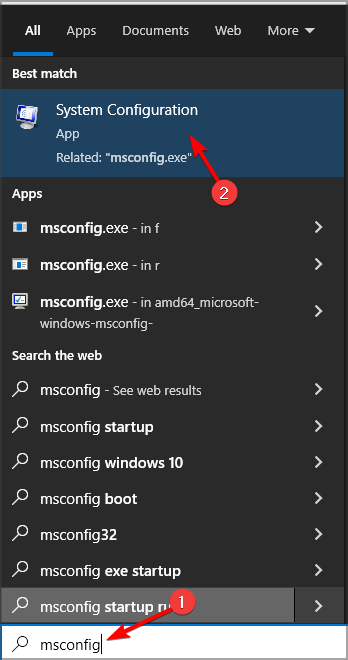
- Nella jadwal Generale, seleziona Ayo selettivo .
- Kontrol Cari layanan di sistem.
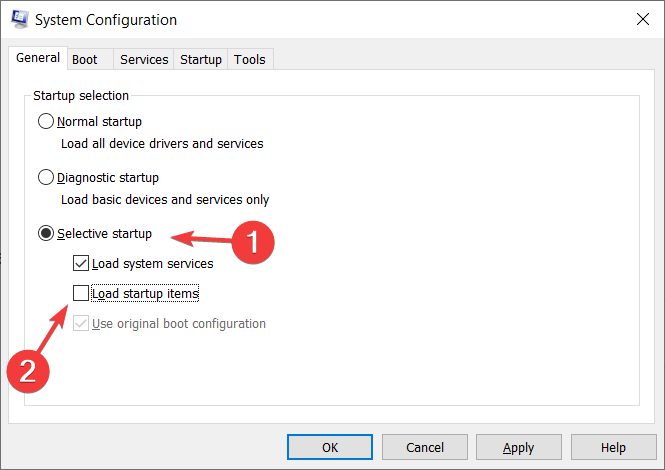
- Tarif klik pada jadwal Layanan dan lihatlah Semua ini ada di layanan Microsoft .
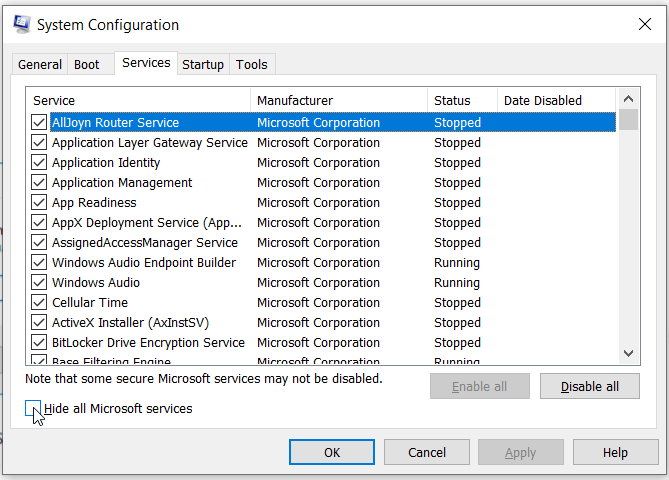
- Pilihan Tutto Disabilitas .
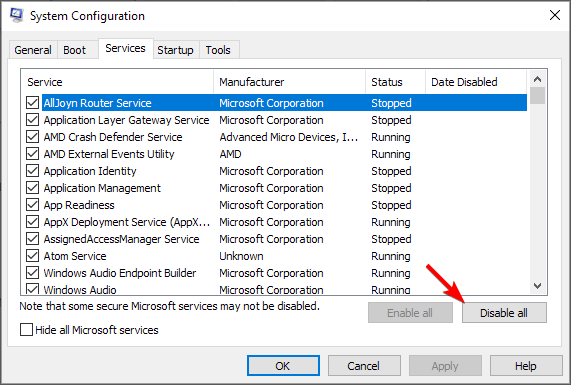
- Klik tarif su Aplikasi e OKE dan buka komputer.
Jika masalahnya tidak ada pada perangkat seluler, maka Anda dapat membuktikan bahwa seseorang memiliki program atau layanan bersama.
Metode yang lebih sederhana untuk menangani masalah ini adalah dengan menggunakan aplikasi rimozione khusus di bagian ini untuk mengatasi aplikasi yang berfungsi dengan cara yang sederhana.
kalau tidak, Anda juga dapat menggunakan metode pengunduhan otomatis PC secara bertahap melalui sistem operasi Windows dan selanjutnya menyalin file di sistem.
Benteng adalah perangkat lunak yang dirancang dengan baik untuk mengatasi berbagai masalah sistem dan bekerja dengan cepat dengan teknologi singkatnya. Dalam cara ini, Anda dapat menghilangkan kesalahan pembuatan multimedia.

Forteggiare
Ada banyak kesalahan pada sistem operasi Windows yang menggunakan alat penyempurnaan ini secara menyeluruh dalam menyelesaikan masalah dan masalah pembuatan media.4. Kontrol data dan waktunya
- Klik tarif dengan tasto destro del mouse sull'orologio in basso a destra. Scegli Modifikasi data/ora .

- Ketidakpuasan Itu tidak akan terjadi secara otomatis .
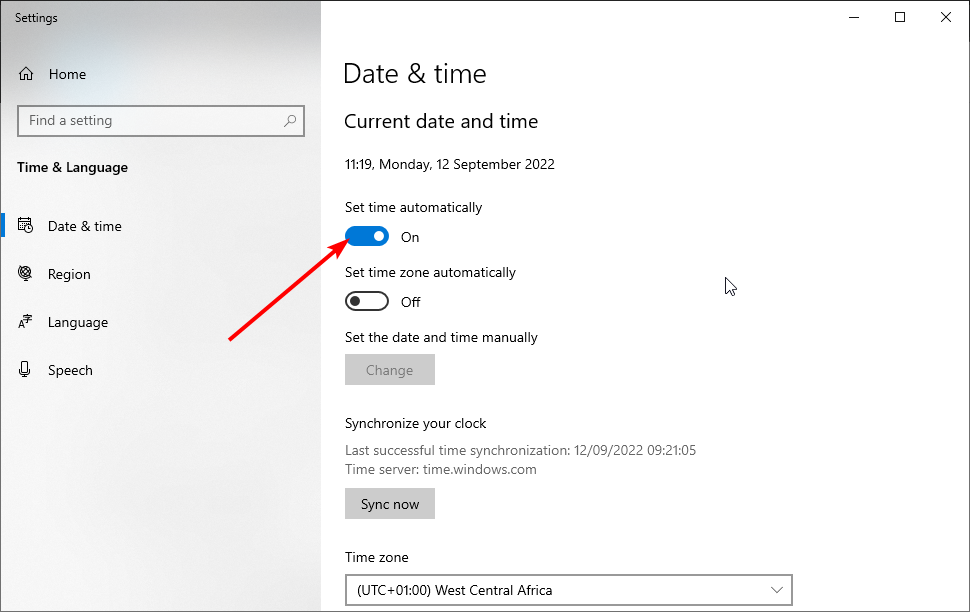

- Hadiri sesuatu yang menarik dan menarik.
- Alat Pembuatan Media: Akses ditolak pada Windows 10/11 ISO ke USB
- Alat Pembuatan Windows Media Tidak cukup ruang kesalahan [ASK]
- File DLL Mancanti di Windows 11: Ayo Instal Sekarang
- Memperbaiki Kesalahan Driver irql_less_or_not_equal di Windows 10
- Perlindungan Titik Akhir RAV: datanglah Disinstallarlo dalam 4 Passaggi
5. Membatalkan kartu distribusi perangkat lunak
- premi jendela + R untuk meminta perintah Esegui .
- Tambahkan beberapa langkah ke dalam tes dan klik itu OKE o premi Invio untuk membuka distribusi Perangkat Lunak Cartella.
C: WindowsSoftwareDistributionDownload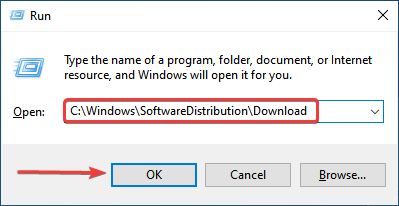
- premi Ctrl + A untuk memilih semua file saya.
- Selanjutnya, klik tombol mouse untuk memilihnya menghilangkan kontes menu dal. Sebagai alternatif, Anda bisa rakkoglierli dan premier ilPembatalan chiave.
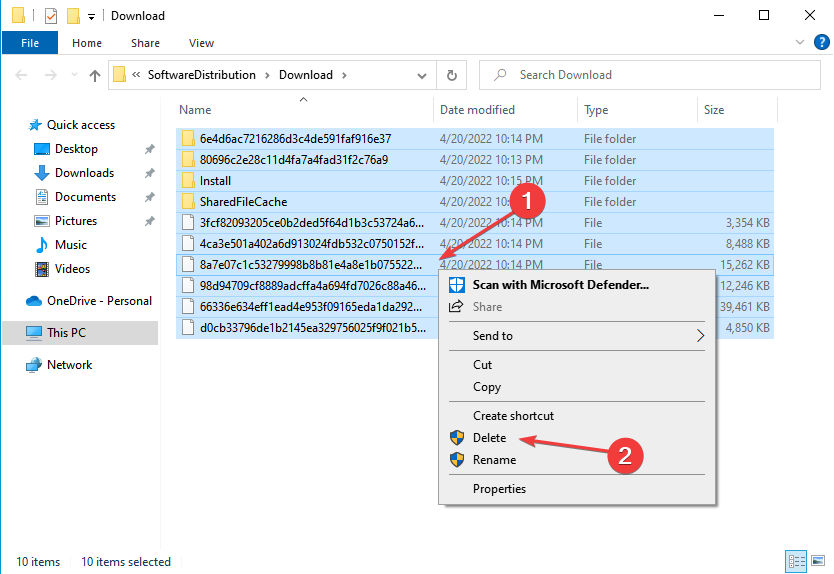
- Sebuah akhir yang bagus, premi jendela + S untuk membuka menu Cerca, inserisci saya akan meminta perintahnya nel campo di testo, quindi fai klik su Esegui datang sebagai administrator sebuah kehancuran.
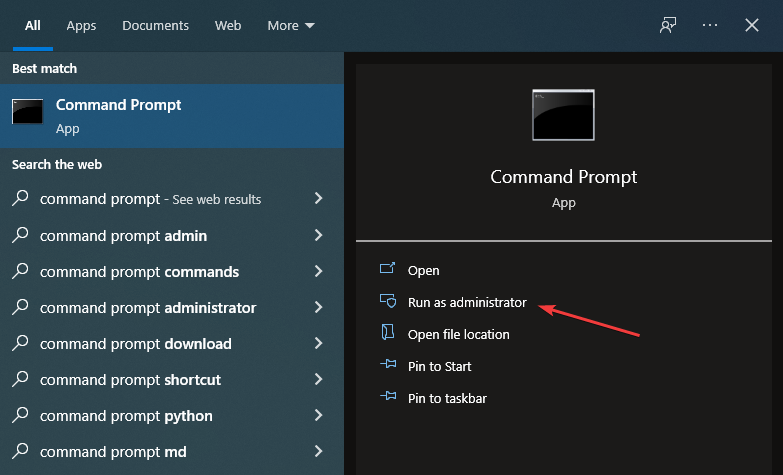
- Tarif klik su Ya tidak cepat UAC visualisasi.
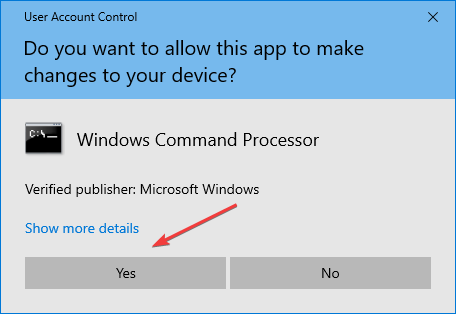
- Masukkan perintah berikutnya dan premi Invio:
wuauclt.exe /updatenow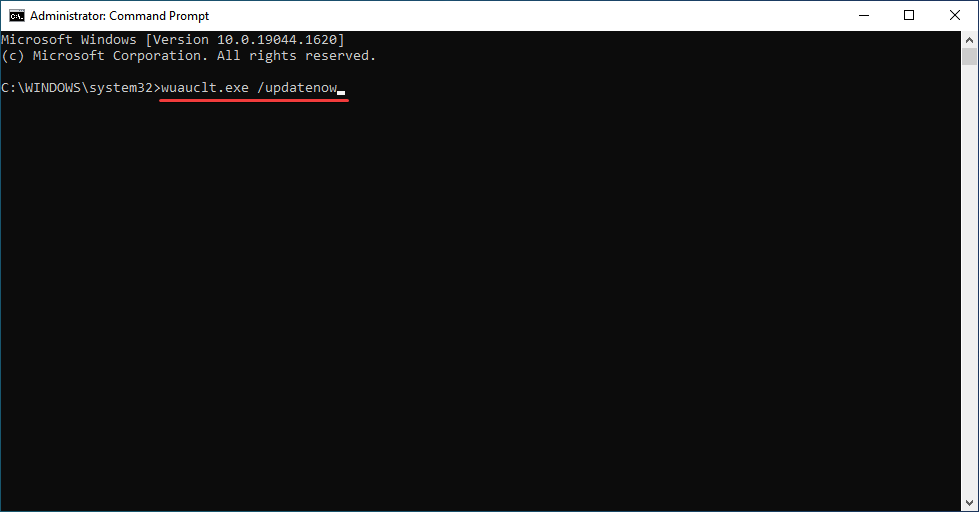
Melalui pass berikut ini, buka komputer untuk melakukan modifikasi secara efektif dan verifikasi apakah kode kesalahan 0x80072f8f – 0x20000 sudah benar.
Tidak ada yang bisa merusak kartu distribusi perangkat lunak selain itu il fiuto di Media Creation Tool untuk meningkatkan PC Anda.
6. Ubah registrasi
- premi jendela + R untuk membuka dialog terbaik Esegui komando, digita Edit ulang di testo dan klik OK untuk membuka editor registrasi.
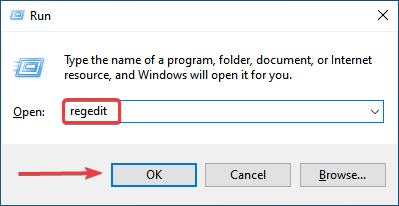
- Tarif klik pada prompt UAC untuk melihat tampilannya.
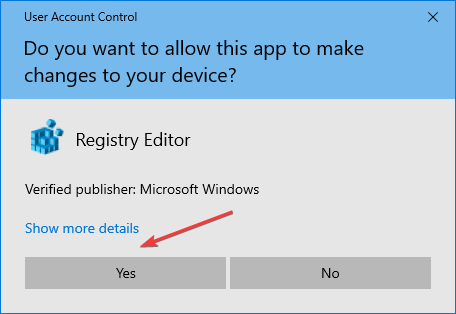
- Tambahkan bagian berikutnya ke dalam barra degli indirizzi in alto dan premi Invio:
ComputerHKEY_LOCAL_MACHINESOFTWAREMicrosoftWindowsCurrentVersionWindowsUpdateAuto Update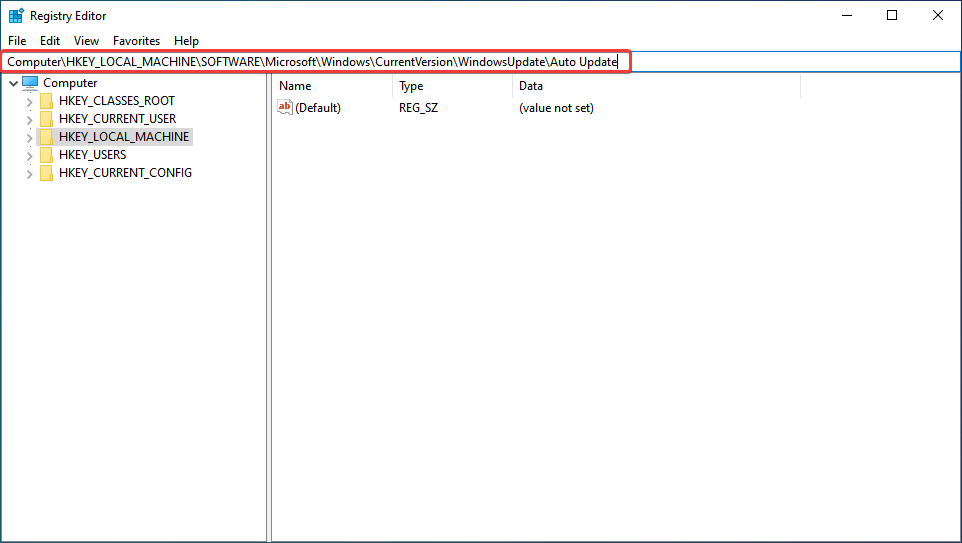
- Sekarang, klik tombol destro mouse pada bagian vuota a destra, lewati kursor su Baru, seleziona Nilai DWORD (32 bit) dal menu di scelta rapida dan chiamalo Aktifkan OSUpgrade.
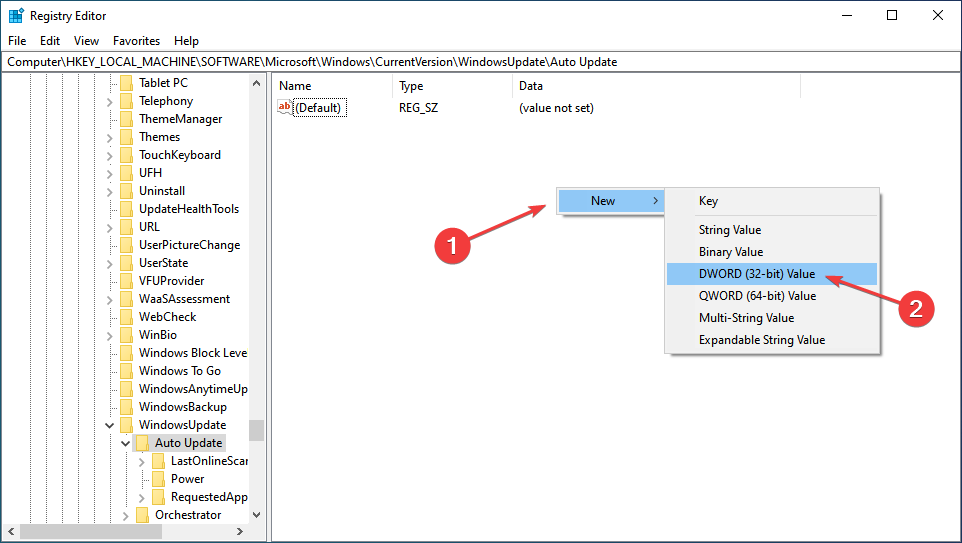
- Lakukan hal ini dengan mengklik tombol chiave appena creata untuk mengubah nilainya.
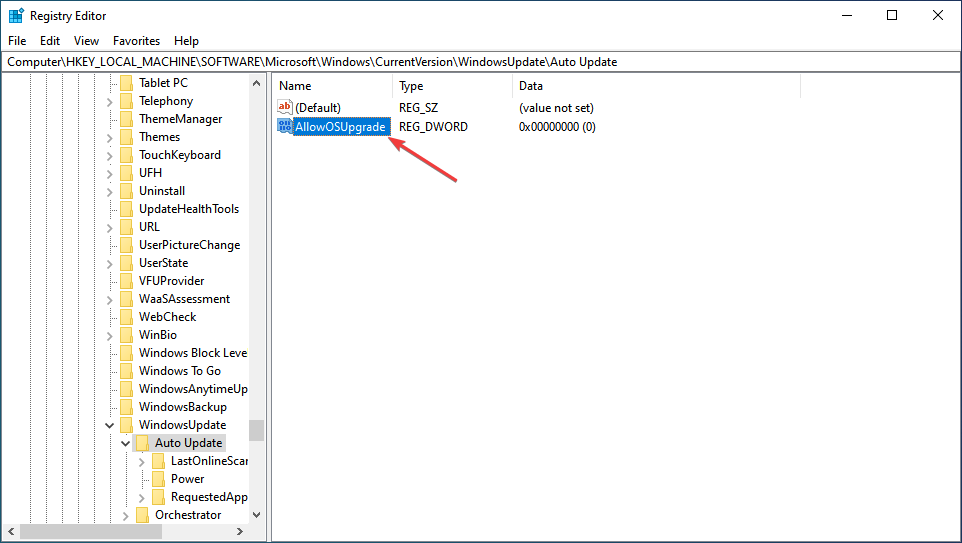
- Tak terhingga, tak terhingga 1 di dalam Keberanian itu dan klik su OKE dengan basso untuk menyelamatkan modifikasinya.
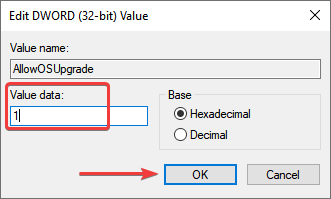
Koreksi registrasi ini sangat berguna untuk menghilangkan kode kesalahan 0x80072f8f – 0x20000, yang akan terjadi di Windows 10. Dengan semua kemungkinannya, kesalahan yang terjadi sebenarnya adalah hal yang sama.
7. Hapus instalan antivirus atau aplikasi lain secara bersamaan
- Premi il tasto jendela + X dan pilihannya Aplikasi dan fungsi menu dal.
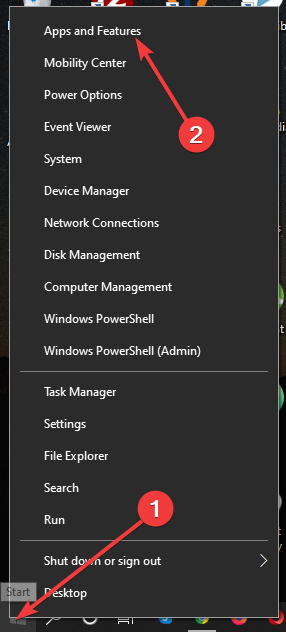
- Selanjutnya, pilih perangkat lunak antivirus Anda dan klik padanya Disinstalla .

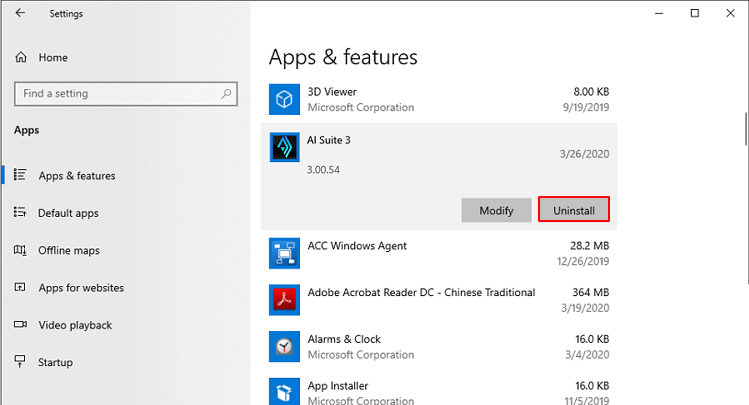
- Ikuti istrusi pada layar untuk melakukan streaming.
- Setelah memeriksa banyak perangkat lunak, cobalah melakukan hal baru.
Jika Anda memiliki antivirus yang Anda miliki, Anda dapat mencoba menginstal antivirus terbaik ini dan lebih tepercaya untuk Windows.
Kode kesalahan 0x80072f8f – 0x20000 adalah masalah umum dan mungkin merupakan kesalahan instalasi di Windows, yang penting adalah penyelesaiannya.
Untuk komunikasi favorit yang terkait dengan fungsi dan pengulangan di Windows, Anda akan menemukan masalah di bagian komentar yang sama.
Apakah ada masalah lain?
SPONSORIZZATO
Jika saya menyarankan agar Anda menghapus data yang tidak dapat mengatasi masalah Anda, komputer Anda mungkin memiliki masalah di Windows yang lebih berat. Saya menyarankan Anda untuk menemukan solusi lengkap Benteng Untuk menyelesaikan masalah saya dengan cara yang efisien. Setelah instalasi, cukup klik tombolnya Visualisasikan dan koreksi dan berturut-turut su Proses memasak yang sama.